Herunterladen und Verwalten von Apps
Um Apps aus dem Google Play Store herunterzuladen, müssen Sie sich bei Ihrem Google Konto anmelden. Wenn Sie noch kein Google Konto haben, erstellen Sie eines gemäß den Anweisungen von Google.
So melden Sie sich bei Ihrem Google Konto an
Öffnen Sie die Einstellungen des Displays, indem Sie auf dem Startbildschirm auf das Symbol Einstellungen
 tippen. Sie können auch die Einstellungstaste
tippen. Sie können auch die Einstellungstaste  an der Fernbedienung drücken.
an der Fernbedienung drücken.Tipp
Wenn das Symbol „Einstellungen“ auf dem Startbildschirm nicht angezeigt wird, tippen Sie auf das Symbol „Alle Apps“
 im Launcher-Menü am Unterseite Bildschirmrand und suchen Sie nach der Einstellungs App.
im Launcher-Menü am Unterseite Bildschirmrand und suchen Sie nach der Einstellungs App.Tippen Sie auf Google
Anmelden und geben Sie Ihre Kontoanmeldeinformationen ein
Tipp
Nachdem Sie sich in Ihrem Google Konto angemeldet haben, verwenden Sie die Bildschirmsperrfunktion, um den Bildschirm des Displays zu sichern und Ihre Daten und persönlichen Informationen zu schützen.
Gehen Sie zum Google Play Store, um häufig verwendete Apps herunterzuladen. Tippen Sie zunächst auf dem Desktop auf das Symbol Google Play Store (geben Sie Ihre Anmeldedaten für das Google -Konto ein, wenn Sie dazu aufgefordert werden):

Falls das Symbol für den Google Play Store nicht auf dem Desktop angezeigt wird, tippen Sie auf den Ordner „Google Apps“ und navigieren Sie zum Symbol für den Google Play Store.

Im Google Play Store können Sie nach den gewünschten Apps suchen, diese herunterladen und installieren.
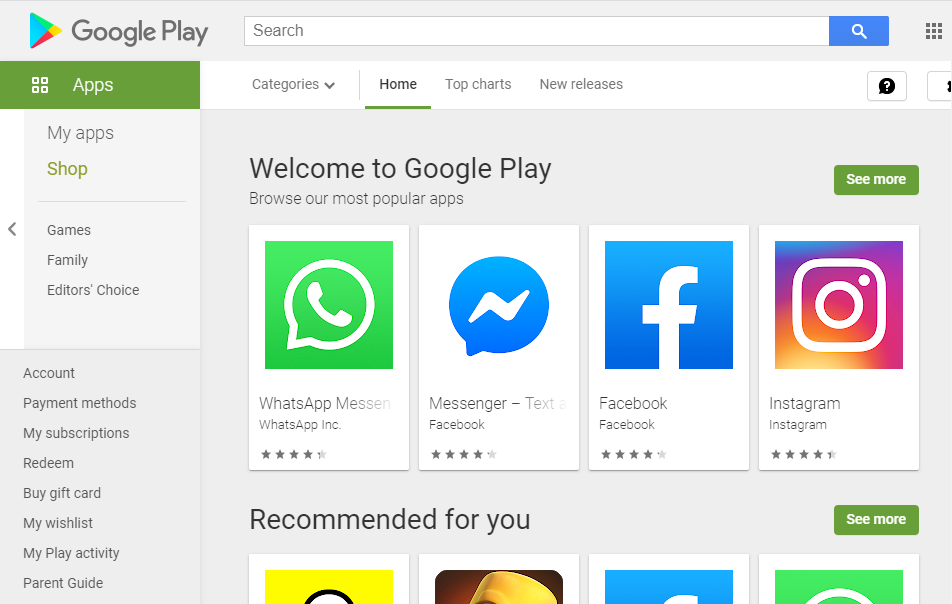
Nachdem Apps heruntergeladen und installiert wurden, erscheinen sie in Alle Apps.
SieheLauncher
Wenn Sie keine App sehen, wischen Sie nach oben oder unten, um weitere Apps Ansicht .
Sie finden einige Apps auf dem Startbildschirm des Displays. Alle auf dem Display installierten Apps werden in Alle Apps angezeigt.
SieheLauncher
Um Apps zu finden und zu öffnen
Tippen Sie auf das Symbol „Alle Apps“
 im Launcher-Menü am unteren Bildschirmrand, um Kacheln der Apps anzuzeigen, die aktuell auf dem Display ausgeführt werden.
im Launcher-Menü am unteren Bildschirmrand, um Kacheln der Apps anzuzeigen, die aktuell auf dem Display ausgeführt werden.Tippen Sie auf die App , die Sie öffnen möchten.
So wechseln Sie zwischen kürzlich verwendeten Apps
Tippen Sie auf das Symbol „Zuletzt verwendet“
 im Launcher-Menü am Unterseite Bildschirmrand, um Kacheln der Apps Ansicht, die aktuell auf dem Display ausgeführt werden.
im Launcher-Menü am Unterseite Bildschirmrand, um Kacheln der Apps Ansicht, die aktuell auf dem Display ausgeführt werden.SieheLauncher
Tippen Sie auf eine Kachel, um das ausgewählte Element zu öffnen, oder tippen Sie im Symbolleistenmenü auf „Zurück“
 , um zum aktuellen Bildschirm zurückzukehren.
, um zum aktuellen Bildschirm zurückzukehren.Tipp
Wischen Sie nach links oder rechts, um alle laufenden Apps Ansicht .
So schließen Sie eine App
Tippen Sie auf das Symbol „Zuletzt verwendet“
 im Launcher-Menü am Unterseite Bildschirmrand, um Kacheln der Apps Ansicht, die aktuell auf dem Display ausgeführt werden.
im Launcher-Menü am Unterseite Bildschirmrand, um Kacheln der Apps Ansicht, die aktuell auf dem Display ausgeführt werden.Wischen Sie von einer Seite zur anderen, um die Apps zu finden, die Sie schließen möchten.
Halten Sie eine App gedrückt und wischen Sie dann nach oben, um sie zu schließen.
So schließen Sie alle geöffneten Apps
Tippen Sie auf das Symbol „Zuletzt verwendet“
 im Launcher-Menü am Unterseite Bildschirmrand, um Kacheln der Apps Ansicht, die aktuell auf dem Display ausgeführt werden.
im Launcher-Menü am Unterseite Bildschirmrand, um Kacheln der Apps Ansicht, die aktuell auf dem Display ausgeführt werden.Wischen Sie nach rechts, bis Sie den Anfang der Liste sehen, und tippen Sie dann auf alle löschen.
Greifen Sie auf installierte Apps zu, um ihre Optionen zu konfigurieren, die App-Informationen Ansicht , sie im geteilten Bildschirmmodus Ansicht und vieles mehr. Sie können auch den Google Play Store verwenden, um neue Apps herunterzuladen und auf dem Display zu installieren.
Zum Konfigurieren von App Einstellungen
Sie können verwalten, wie Apps auf dem Display verwendet werden, einschließlich der Zuweisung von Standard-Apps, der Deaktivierung von Apps und der Einrichtung von Grenzwerten für die App Nutzung.
So verwenden Sie einen geteilten Bildschirm:
Verwenden Sie den geteilten Bildschirm zum Vergleichen, Kontrastieren und Analysieren. Sie können den geteilten Bildschirm verwenden, um gleichzeitig geöffnete Apps wie Whiteboard, Chrome und mehr Ansicht .
Öffnen Sie die erste App , die Sie in die geteilte Ansicht aufnehmen möchten.
Tippen Sie auf das Symbol „Zuletzt verwendet“
 im Launcher-Menü am Unterseite Bildschirmrand, um Kacheln der Apps Ansicht, die aktuell auf dem Display ausgeführt werden.
im Launcher-Menü am Unterseite Bildschirmrand, um Kacheln der Apps Ansicht, die aktuell auf dem Display ausgeführt werden.Tippen Sie auf Teilen.
Tippen Sie auf das zweite Fenster, das Sie Ansicht möchten.
Ziehen Sie die Trennlinie nach links oder rechts, um die Größe der Ansichten anzupassen.
Um die Bildschirmaufteilung zu schließen, ziehen Sie die Trennlinie ganz auf die linke oder rechte Seite des Bildschirms.
So laden Sie neue Apps herunter
SieheApps herunterladen
SieheApps
So verwenden Sie SMART Remote Management , um Drittanbieter-Apps einzusetzen (nur Administratoren)
SieheInstallieren von Apps
Hinweis
Sie müssen über eine aktive SMART Remote Management Schlüssel verfügen.